10 sfaturi pentru a obține cele mai multe din Apple TV

Dacă sunteți all-in pe ecosistemul Apple de divertisment, probabil că utilizați un Apple TV. Pentru cineva care este folosit pentru convențiile software Apple, Apple TV se simte ca acasă.
Dar, la fel ca orice alt produs Apple, este mult mai mult decât Apple. Siri Remote și tvOS par simplu, dar ascund câteva scurte comenzi rapide și caracteristici pro sub suprafața pe care probabil că nu le știi.
1. Utilizați Siri pentru a găsi ceva

Siri pe Apple TV este destul de limitată, dar surprinzător de uimitoare la locurile sale de muncă limitate. Întotdeauna am susținut că Siri straluceste când îl folosiți pentru a controla dispozitivul. Și asta nu a fost niciodată mai adevărat decât pe Apple TV.
Dacă sunteți într-una din țările care suportă Siri pe Apple TV, trebuie doar să țineți butonul microfonului pentru a vorbi cu iPhone-ul Siri Hands-Free cu "Hei Siri": 4 motive pentru a începe să-l utilizați Hands-Free iPhone cu "Hei Siri ": 4 motive pentru a începe să-l utilizați Iată cum comanda mâinii libere" Hey Siri "vă poate ușura viața. Citeste mai mult .
Dacă sunteți frustrat de touchpad-ul lui Siri Remote, aceasta este o alternativă bună, deoarece Siri pe Apple TV poate face multe. Încercați unele dintre aceste comenzi:
- “Joacă biroul”: Întreabă-l pe Siri să joace orice emisiune TV sau film. Siri vă va prezenta o listă cu locurile în care puteți transmite sau puteți cumpăra mass-media.
- “Joacă Sezonul 6 de la birou Episodul 4”: Puteți obține cât mai specific doriți.
- “Salt înainte și înapoi”: Puteți curăța cât doriți, fără a utiliza touchpad-ul fin. Poti spune derulați cinci secunde sau înainte 10 minute Siri o va face pentru tine.
- “Cine vede în asta?”: Cât de des te întrebi cine este actorul invitat în show-urile tale preferate? Data viitoare, cereți-i doar lui Siri și ea vă va arăta o listă a distribuției.
2. Comenzi rapide de la distanță Siri

Apple TV's Siri Remote pare destul de bază, cu doar șase butoane și un touchpad. Dar aproape fiecare buton are un dublu-clic și o acțiune touch-and-hold. Aceasta înseamnă că aici există o mulțime de funcții ascunse, cum ar fi:
- Vizualizați rapid ieșirile audio: Comutați frecvent între căști și difuzoare? În loc să navigați la panoul de informații, țineți apăsat Redare / Pauză pentru a vedea o listă a tuturor ieșirilor disponibile.
- Comutați între aplicații: Faceți dublu clic pe Acasă / TV și veți intra în App Switcher, care este la fel ca pe iOS. Puteți să glisați în sus pentru a renunța la o aplicație.
- Instant screensaver: Când vă aflați pe ecranul de întâmpinare, apăsați butonul Meniul buton o dată pentru a dezvălui unul dintre screensaverele superbe.
- Time stamps: Când vizionați ceva, atingând o singură dată pe touchpad-ul va dezvălui scruber-ul cu marca curentă curentă. Apăsați încă o dată, iar marcajele de timp se vor schimba la ora curentă și ora de încheiere. Data viitoare când vizionați un film și doriți să aflați când veți fi terminat, utilizați acest truc.
3. Conectați o căști Bluetooth

Apple TV suportă o multitudine de dispozitive Bluetooth. În afară de dispozitivele audio bluetooth, cum ar fi căștile și difuzoarele, puteți conecta și o tastatură externă și controale de jocuri MFi.
Mergi la Setări> Remotes și dispozitive> Bluetooth pentru a incepe. Dacă dispozitivul este în modul descoperire, îl veți găsi în Alte dispozitive secțiune. Selectați un dispozitiv pentru a începe procesul de asociere.
4. Utilizați iPhone-ul ca și telecomandă
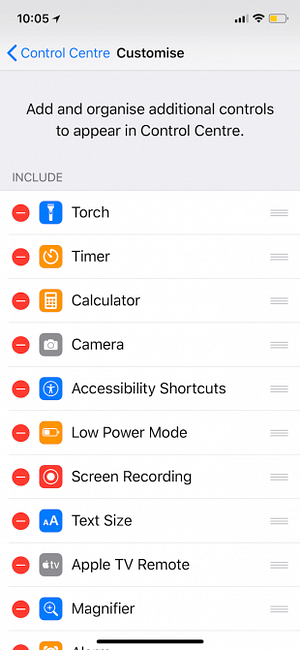
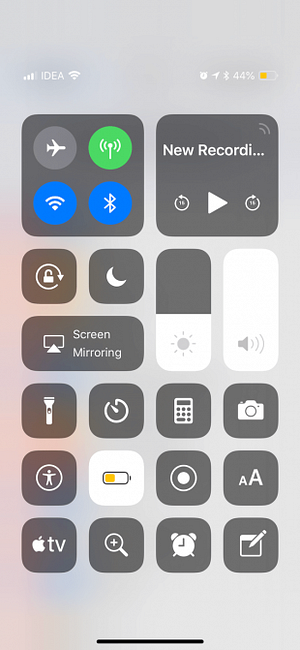
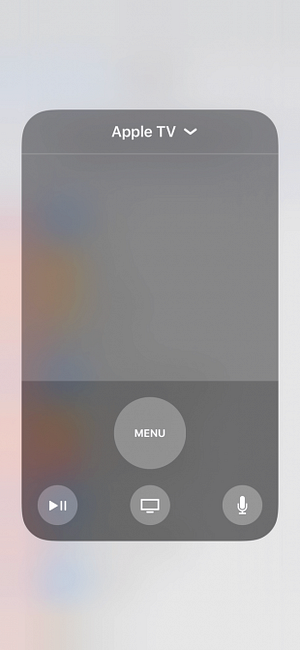
Nu doriți să ajungeți la telecomanda televizorului? Doar utilizați iPhone-ul ca un Apple TV de la distanță Cum de a controla de la distanță Apple TV cu un iPhone sau iPad Cum de a controla de la distanță Apple TV cu un iPhone sau iPad Nu aveți nevoie de telecomanda Apple TV, deoarece iPhone-ul poate face totul. Iată cum să utilizați iPhone-ul ca telecomandă. Citește mai mult. Funcționează cu App Remote la Apple de la App Store sau cu noile controale din Centrul de Control al iOS 11.
Mergi la Setări> Centrul de control> Personalizați comenzile si adauga Apple TV la distanta la amestec. Acum, deschideți Centrul de control și apăsați pe Apple TV icon. Acum aveți o telecomandă Apple TV la îndemână.
Cea mai bună parte a acestui lucru este că într-un câmp de introducere a textului puteți tasta folosind tastatura software a iPhone-ului în loc să vă ocupați de metoda de introducere a textului atroce a Apple TV.
5. Dezactivați comanda rapidă pentru aplicația TV
Recent, Apple a lansat propria aplicație TV și a schimbat comportamentul butonului Acasă. Acum, în locul ecranului principal, vă duce la aplicația TV.
Acesta ar fi trebuit să fie noul front-end al conținutului din toate aplicațiile și serviciile pe care le utilizați. În timp ce aplicația TV se îmbunătățește și nu suportă sporturi live și recomandări inteligente, aplicația este cea mai mare parte inutilă dacă tot ce faceți este să vizionați Netflix pe Apple TV. Apple TV și Netflix Guide: sfaturi, trucuri și sfaturi de depanare Apple TV și Netflix Ghid: sfaturi, trucuri și sfaturi de depanare În acest articol, vă ajutăm să configurați Netflix pe televizorul dvs. Apple și să oferiți câteva sfaturi, trucuri și sfaturi de depanare pentru a vă începe. Citește mai mult și Amazon Prime Video.
Dacă doriți ca vechiul comportament să revină, mergeți la Setări> Remotes și dispozitive> butonul Acasă și selectați Ecranul de start.
6. Modificați setările Sleep și Screensaver

Screensaverele uimitoare oferite de Apple TV oferă un fundal deosebit. În mod implicit, Apple TV merge la culcare destul de repede. Dacă vă place să vizionați screensaverele, mergeți la Setări> Generale> Repaus după și selectați 30 minute sau 1 oră.
De la Screen saver secțiune, mergeți la Descărcați videoclipul nou și schimbați frecvența la Săptămânal sau Zilnic pentru screensavere proaspete (durează până la 650 MB pentru fiecare videoclip pentru descărcare). Apoi, mergeți la Începeți după și reduceți timpul până la 2 minute.
7. Stream muzică sau video la Apple TV cu AirPlay

Dacă nu aveți un difuzor Bluetooth, puteți folosi televizorul sau setarea home theater ca difuzor. Apple TV poate acționa ca un receptor AirPlay atât pentru audio cât și pentru video, iar procesul este destul de neîntrerupt.
Când vă aflați într-o aplicație muzicală sau video, atingeți pictograma AirPlay familiar. Veți găsi această pictogramă în Acum joci widget-ul pe ecranul de blocare și în Centrul de control, de asemenea. Din această listă, selectați Apple TV. Acum puteți controla redarea de la telecomanda Apple TV.
8. Controlează-ți casa inteligentă
Dacă ați instalat dispozitive HomeKit în casa dvs., puteți utiliza Apple TV ca un hub dedicat pentru controlul tuturor dispozitivelor smart home. De la Setări app, du-te la Conturi> iCloud> HomeKit și conectați-vă televizorul Apple TV la setarea HomeKit.
Alternativ, puteți instala aplicații Apple TV pentru a vă controla dispozitivele inteligente de acasă Cum să utilizați aplicațiile Apple TV pentru a vă automatiza complet acasă Cum să utilizați aplicațiile Apple TV pentru a vă automatiza complet acasă Apple TV nu este doar pentru divertisment. Folosind aceste aplicații minunate, poate funcționa și ca un hub puternic pentru casa inteligentă! Citeste mai mult .
9. Activați modul Dark în Apple TV

Atâta timp cât executați cea mai recentă versiune a tvOS, puteți să activați un mod de întuneric rece și să împiedicați lumina orbitoare atunci când vă uitați la televizor pe timp de noapte.
Mergi la Setări> General> Aspect și treceți la Întuneric. Dacă doriți să activați numai modul întunecat atunci când este noapte, alegeți Automat.
10. Faceți telecomanda Apple TV mai ușor de utilizat

Unul dintre aspectele cele mai frustrant ale Apple TV este Siri Remote. Este perfect simetric. Nu există nici o modalitate de a spune care este sfârșitul, fără a se uita la el. De asemenea, este ușor să pierzi în spatele pernei de canapea, ceea ce face costul de înlocuire de 60 de dolari înspăimântător. Dar un caz simplu vă va rezolva toate problemele.
Odată ce telecomanda Apple TV are un caz, cum ar fi această ofertă de la AKWOX, va fi mult mai ușor de observat. Cazul facilitează, de asemenea, să afli în ce mod țineți telecomanda fără să o priviți. Pa pa, pasaje accidentale!
Telecomandă de la distanță pentru Apple Tv de generația a 4-a, Acwox Apple TV Siri Telecomandă de caz pentru noul Apple Tv Controller de la distanță de genul 4, cu Lanyard (Rose Red) Controler de la distanță cu curea (roșu trandafir) Cumpara acum la Amazon $ 6.49
Nu uita aplicațiile Apple TV
În timp ce aplicația TVOS App Store este plină cu tot felul de aplicații, ceea ce face Apple TV cel mai bine este divertismentul. Datorită tehnologiei Siri Remote, hardware-ul rapid și efortului Apple pentru consistența designului, Apple TV este cel mai bun loc pentru consumul de materiale media pentru orice utilizator Apple.
Dacă aveți nevoie de dovada, verificați cele mai bune aplicații de divertisment Apple TV Cele mai bune 21 de aplicații pentru divertisment pentru televizorul dvs. Apple Cele mai bune 21 de aplicații pentru divertisment pentru televizorul dvs. Apple TV-ul dvs. Apple TV are acces la unele aplicații cu adevărat uimitoare. Citeste mai mult .
Explorați mai multe despre: Apple TV, telecomandă, Siri.


